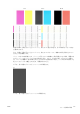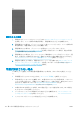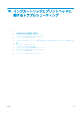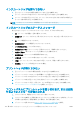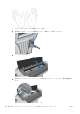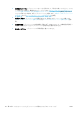HP DesignJet Z2600 Z5600 PostScript Printer-User's Guide
4. プリントヘッドの裏面にある電極部分を、研磨剤が入っていない布でクリーニングします。付着
物の除去に水分が必要な場合、刺激が少ない消毒用アルコールを注意しながら使用します。水は
使用しないでください。
注意:デリケートな処理のため、プリントヘッドが破損する場合があります。プリントヘッドの
底面のノズルは、特にアルコールで触れないようにしてください。
5. プリントヘッドを再度取り付けます (111 ページのプリントヘッドを取り付けるを参照)。
6. フロントパネルのメッセージを確認します。問題が解決しない場合は、新しいプリントヘッドを
取り付けてみてください。
プリントヘッドのクリーニング
プリンタの電源が常にオンになっている限り、定期的に自動クリーニングが実行されます。これによ
りノズル内に新しいインクが確保され、ノズルの目詰まりを防止し、カラー精度が保たれます。まだ
自動クリーニングを行っていない場合は、次に進む前に152 ページのイメージ診断の印刷を参照して
ください。
プリントヘッドのクリーニングを行うには、フロントパネルに移動し、 を押し、次に を押し
て、
[イメージ品質の保守] - [プリントヘッドのクリーニング] を選択します。イメージ品質診断の印刷
プロセスを行うと、問題のあるカラーが判断できます。問題のあるカラーを含むプリントヘッドを 2
個 1 組選択します。クリーニングするカラーが不明な場合は、すべてのプリントヘッドをクリーニン
グするよう選択することもできます。すべてのプリントヘッドのクリーニングには、
9 分ほどかかり
ます。1 組のプリントヘッドのクリーニングには、6 分ほどかかります。
注記:
すべてのプリントヘッドのクリーニングには、1 組のプリントヘッドのクリーニングよりも多
くのインクが必要です。
プリントヘッド ドロップ検出器のクリーニング
プリントヘッド ドロップ検出器はセンサーとして機能し、印刷できないプリントヘッドのノズルが検
出された場合、良好な印刷結果が得られるプリントヘッドと交換します。繊維、頭髪、紙くずなどが
あると、センサーが遮られて印刷品質に悪影響を与えます。
フロントパネルにクリーニング処理が必要であるとの警告メッセージが表示された場合、プリントヘ
ッド ドロップ検出器をクリーニングすることをお勧めします。すぐにプリントヘッド ドロップ検出
器をクリーニングしない場合、プリンタは通常通り作動しますが、フロントパネルには警告が表示さ
れ続けます。
注意:
手にインクがつかないように手袋をはめてください。
JAWW
プリントヘッドのクリーニング
157